Genere gráficos en directo en paneles de Smartsheet con widgets de gráficos
USM Content
Puede agregar gráficos en vivo como widgets en los paneles de Smartsheet.
Crear un widget de gráfico
- En el carril derecho, seleccione el ícono + > Gráfico. O bien, seleccione Editar > Agregar widget > Gráfico.
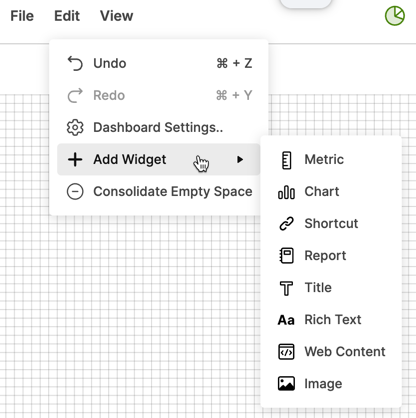
- Antes de seleccionar un gráfico, primero debe seleccionar los datos. Seleccione Agregar datos en la sección Datos y tipo de gráfico.
- Del lado izquierdo del formulario, seleccione la hoja o el informe que contiene la tabla que desea diagramar. Luego, seleccione el intervalo de celdas a la derecha.
- Una vez que tenga sus datos, seleccione Aceptar.
Si necesita cambiar el rango de datos más adelante, edite el widget y seleccione Editar datos para volver a seleccionar el rango de datos. Una vez seleccionados los datos, elija un tipo y formato de gráfico.
Seleccionar un tipo de gráfico
Ahora que eligió los datos que desea graficar, puede seleccionar un gráfico para representarlos de forma visual. Smartsheet sugiere automáticamente un tipo de gráfico en función de cómo dar formato a los datos en su rango. Puede seleccionar otro tipo de gráfico a la derecha del formulario Editar widget de gráfico.
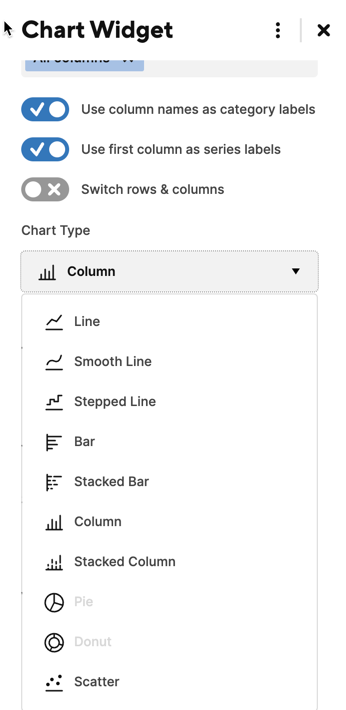
| Datos que desea comparar | Diagrama recomendado |
|---|---|
Cómo se modificaron las cifras a lo largo del tiempo | línea, línea gradual, línea pronunciada |
Compara directamente los números entre sí | columna, barra, columna apilada, barra apilada |
Muestra cómo se relacionan los números individuales con el conjunto de datos completo | circular, anillo |
- Si los datos no se ven como se esperaba, seleccione Cambiar filas/columnas
- Los gráficos circulares y de anillos no muestran valores cero
Usar la herramienta de IA de análisis de datos para la creación de gráficos
Las herramientas de IA solo están disponibles para los planes de prueba y Empresarial.
La herramienta de IA de análisis de datos de Smartsheet ofrece una forma inteligente de generar gráficos directamente desde su hoja. En lugar de seleccionar de forma manual rangos de datos y tipos de gráficos, simplemente puede hacer una pregunta para crear el widget de gráfico que desee.
La herramienta de análisis de datos inspecciona sus datos y genera una visualización. Puede cambiar o perfeccionar el gráfico haciendo preguntas adicionales o proporcionando más instrucciones sobre lo que le gustaría ver. Esto le permite generar gráficos fácilmente sin necesidad de experiencia técnica o conocimiento de fórmulas.
Además, puede agregar estos diagramas a paneles nuevos o existentes, lo que hace que el análisis de datos sea más accesible y reduce los esfuerzos de mantenimiento.
Hay dos formas de acceder a la herramienta de análisis de datos:
- Vistas heredadas (vista de cuadrícula, tarjeta, Gantt)
- Nuevas vistas (tabla, tablero, línea de tiempo)
Vistas heredadas
- En la hoja de origen, vaya a la opción Generar con herramientas de IA en el carril derecho.
Seleccione Analizar datos.
Brandfolder Image
Nuevas vistas
- Vaya a la barra de herramientas principal de la hoja.
Busque y seleccione Analizar datos.
Brandfolder Image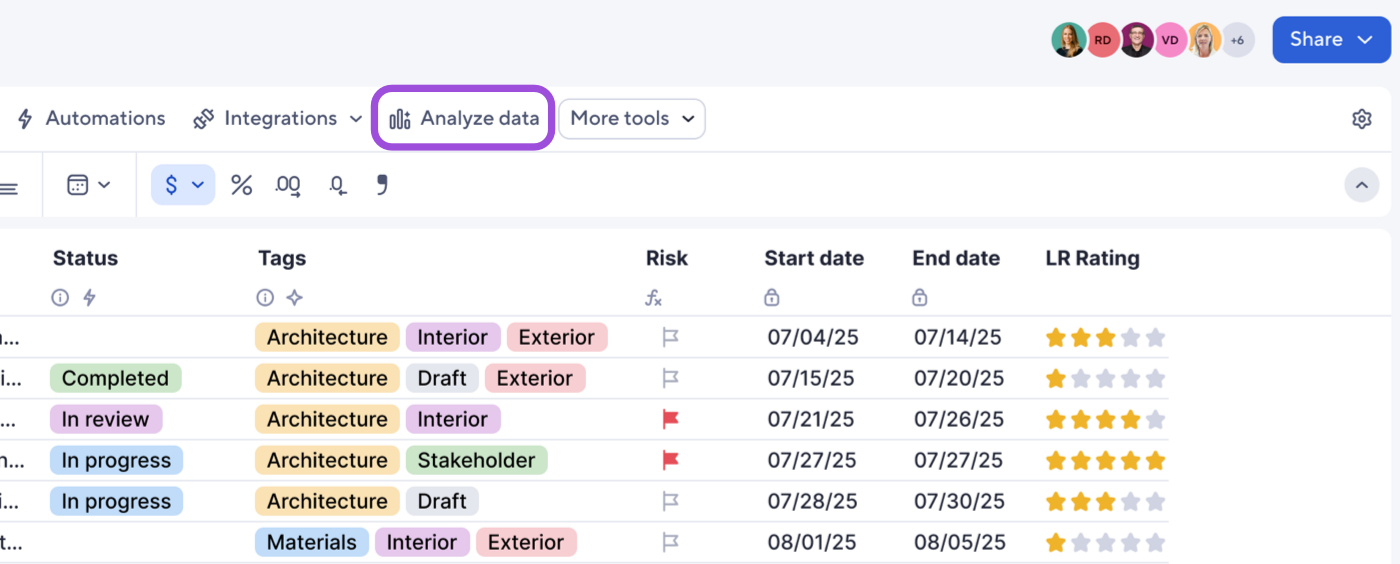
Para agregar un gráfico a su panel:
Ingrese un mensaje en el cuadro de texto en la parte inferior del panel. Por ejemplo: Cree un gráfico circular que muestre un desglose por estado.
Se muestra el nuevo gráfico.
Seleccione Agregar al panel.
Brandfolder Image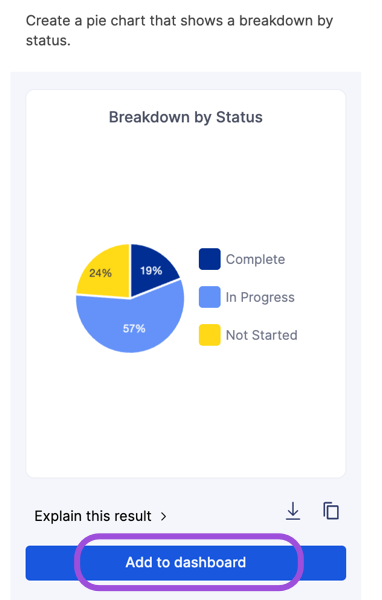
Elija si desea agregarlo a un panel existente o nuevo, y seleccione Agregar.
Brandfolder Image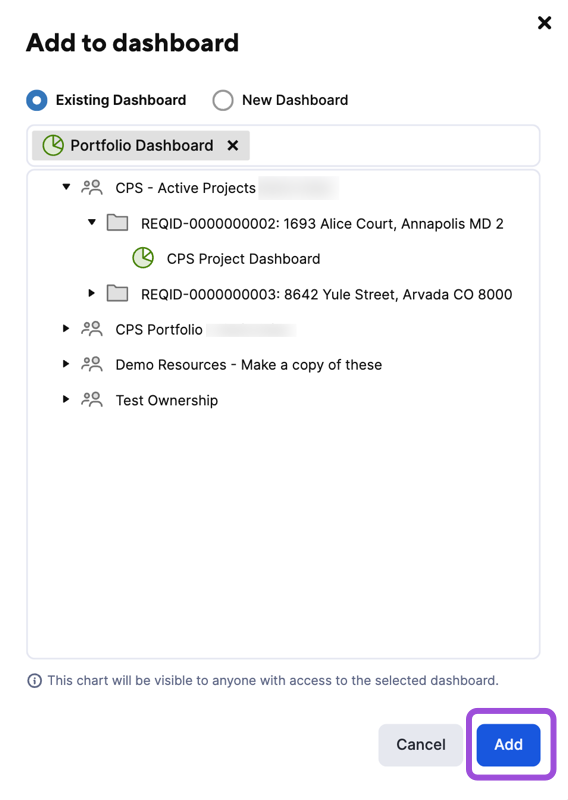
No puede cambiar los colores del gráfico, los títulos de los ejes, los valores ni la leyenda en el panel Analizar datos de la hoja. Sin embargo, después de agregar el gráfico al panel, puede personalizar esta configuración para ese gráfico en el panel.
Limitaciones conocidas
- Una vez enviadas, no puede editar las solicitudes desde el panel. Para editar los datos que se muestran en el gráfico, escriba un nuevo mensaje en el panel Analizar datos de su hoja, agregue el nuevo gráfico a su panel y elimine el gráfico anterior.
- No puede cambiar el origen de datos como lo haría con los gráficos regulares que se generan de forma manual.
La opción Guardar como nuevo no está disponible para los gráficos creados con la función de análisis de datos.
Ejemplo: Si intenta copiar un panel que incluye gráficos generados mediante el análisis de datos seleccionando Guardar como nuevo, la nueva copia muestra espacios en blanco donde se ubicaron esos gráficos. Otros widgets del panel se copian sin problemas; solo los gráficos de análisis de datos aparecen como espacios vacíos en la nueva versión.
Consideraciones adicionales
- Se admiten cuatro tipos de gráficos en el análisis de datos: columna, columna apilada, línea y circular. Sin embargo, una vez que la herramienta de análisis de datos agregue el gráfico a su panel, puede cambiarlo a cualquier otro tipo de gráfico adecuado disponible en el panel, incluidos los gráficos de barras, barras apiladas y anillos.
- Los nuevos gráficos heredan el color y otras propiedades del tema del panel
- Los nuevos gráficos se agregan en la parte inferior del panel, y el panel se desplaza automáticamente hacia abajo para mostrar la adición
- El gráfico es dinámico. Esto significa que cualquier cambio en los datos de la hoja de origen se reflejará automáticamente en el gráfico, al igual que con los gráficos creados de forma manual.
- Para modificar el gráfico, debe escribir un nuevo mensaje desde el panel Analizar datos en la hoja de origen. Después de editar el gráfico, vuelva a agregarlo al panel seleccionando el botón Agregar al panel y, a continuación, elimine el gráfico anterior.
Tipos de gráficos y columnas disponibles
Tipos de gráficos
Puede elegir entre los siguientes tipos de gráficos:
- Línea
- Línea gradual
- Línea pronunciada
- Barra
- Barra apilada
- Columna
- Columna apilada
- Circular
- Anillo
- Dispersión
Tipos de columna
El widget de gráfico admite gráficos únicamente para los siguientes tipos de columnas:
- Texto/Número: Los valores deben ser solo números
- Lista desplegable: Números únicamente, sin incluir cadenas de texto que parezcan números
- Columna con numeración automática/generada por el sistema: Números sin prefijo ni sufijo (sin texto)
- Símbolos: Números únicamente (no puede agregar símbolos a los gráficos)
